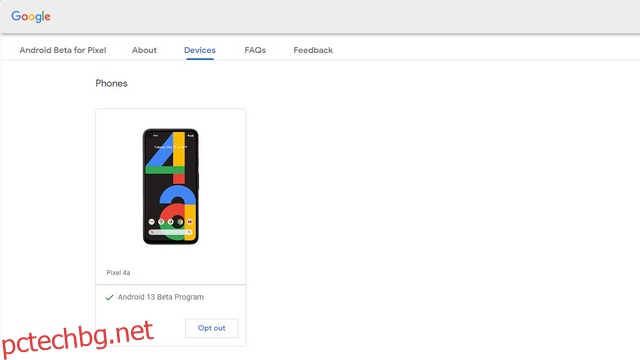След като пусна две визуализации за разработчици на Android 13, Google вече пуска първата бета версия на Android 13 за отговарящи на условията телефони Pixel преди Google I/O 2022. Ако имате поддържан телефон Pixel, можете да изпробвате предстоящия Android 13 в бета версията канал в момента. В тази статия сме описали подробно стъпките за инсталиране на първата бета версия на Android 13 на вашия телефон Pixel.
Съдържание
Как да инсталирате Android 13 Beta (2022)
Телефони Pixel, отговарящи на условията за Android 13
Следните телефони Pixel ще получат актуализацията на Android 13 директно от Google. Този път Google отказва поддръжката за Pixel 3a и 3a XL. Вижте пълния списък на поддържаните устройства с Android 13 Pixel по-долу:
- Google Pixel 4
- Google Pixel 4 XL
- Pixel 4a
- Google Pixel 4a (5G)
- Google Pixel 5
- Pixel 5a (5G)
- Google Pixel 6
- Google Pixel 6 Pro
- Pixel 6a (вероятно да стартира с Android 13)
Инсталирайте Android 13 Beta с помощта на Android Beta програма
За разлика от версиите за предварителен преглед на разработчиците на Android 13, Google предлага официална OTA програма за бета версии. По този начин можете да се включите да се регистрирате в бета програмата и да получавате нови бета актуализации веднага щом бъдат пуснати. Следвайте стъпките по-долу, за да се регистрирате в програмата Android 13 Beta OTA.
1. Посетете уебсайта на програмата Android 13 Beta на Google и влезте с вашия акаунт в Google. Сега ще видите списък с всичките си отговарящи на условията устройства в секцията „Устройства“. Кликнете върху бутона „Включване“ под името на вашето устройство, за да се регистрирате в актуализацията на Android 13 бета OTA. Можете също да се откажете от бета програмата по-късно от тази страница.
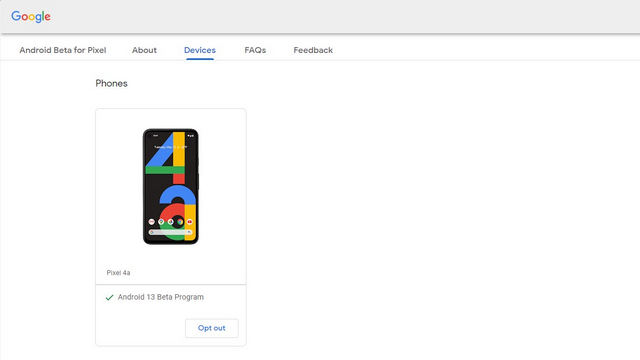
2. След като се регистрирате в бета програмата, изчакайте няколко минути, докато OTA достигне вашия телефон Pixel. Можете ръчно да проверите за актуализации от Настройки -> Система -> Актуализация на системата.
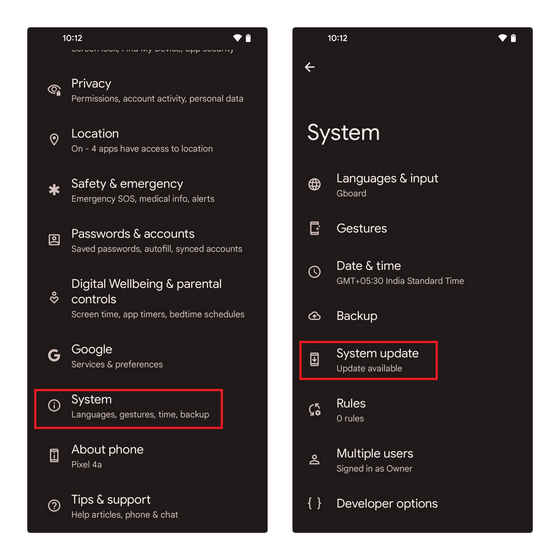
3. След като актуализацията пристигне, изтеглете я и изчакайте процеса на инсталиране да завърши. Рестартирайте телефона след актуализацията, за да започнете да използвате Android 13 бета на своя телефон Pixel.
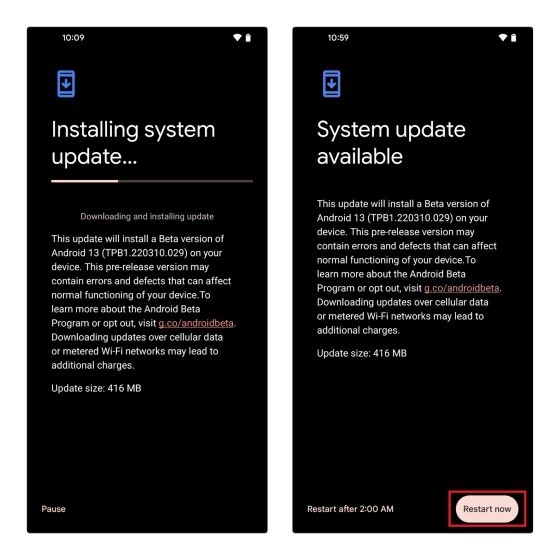
Странично зареждане на Android 13 Beta OTA изображение
В случай, че предпочитате ръчно да инсталирате OTA изображението, вместо да се регистрирате за официалния OTA, можете да направите и това. Струва си да се отбележи, че страничното зареждане на OTA изображението не изтрива телефона ви. Освен това, не е нужно да отключвате зареждащия си инструмент, за да инсталирате OTA изображението, което прави това удобен метод за инсталиране на бета версията на Android 13.
Като предварително условие се уверете, че сте инсталирали ADB на вашия компютър и сте активирали USB отстраняване на грешки на телефона си от Настройки -> Опции за програмисти -> Активиране на USB отстраняване на грешки. В случай, че не виждате опции за програмисти, можете да докоснете Настройки -> Всичко за телефона -> Номер на компилация седем пъти, за да го активирате. Като изключите това, следвайте стъпките по-долу, за да заредите Android 13 бета OTA:
- Изтеглете Android 13 бета OTA изображение за вашия телефон Pixel от портала за изтегляне на OTA на Google. Трябва да поставите изтегленото изображение в папката, където сте инсталирали ADB на вашия компютър. След това отворете прозорец на командния ред в папката ADB и използвайте следната команда, за да рестартирате в режим на възстановяване:
adb reboot recovery
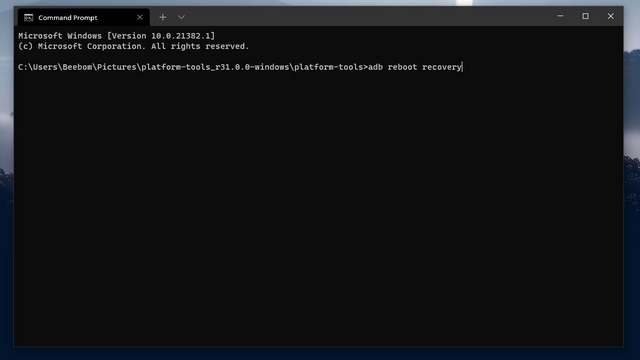
- Сега ще видите екрана „Без команда“ с логото на Android. Натиснете и задръжте бутоните за захранване и увеличаване на звука за момент и освободете бутона за увеличаване на звука, последван от бутона за захранване, за да влезете напълно в режим на възстановяване. След като телефонът се рестартира в режим на възстановяване, изберете опцията „Прилагане на актуализация от ADB“. Можете да използвате бутоните за сила на звука за придвижване нагоре и надолу и бутона за захранване, за да направите избор в режим на възстановяване.
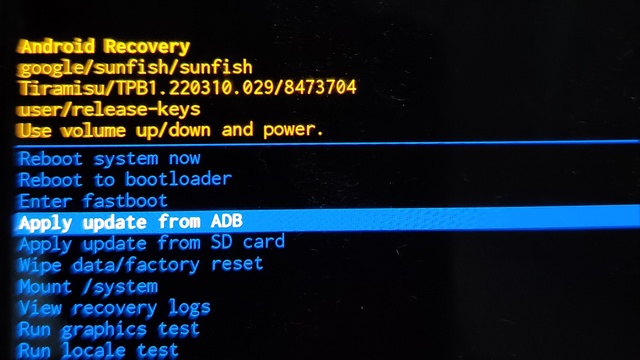
- За да започнете инсталационния процес, използвайте следната ADB команда на вашия компютър. Тук
се отнася до Android 13 beta OTA изображение, което сте изтеглили по-рано. За по-голяма простота можете да преименувате zip файла на „актуализация“ или „Android 13“, въпреки че директното поставяне на името на файла също работи добре.
adb sideload <filename>.zip
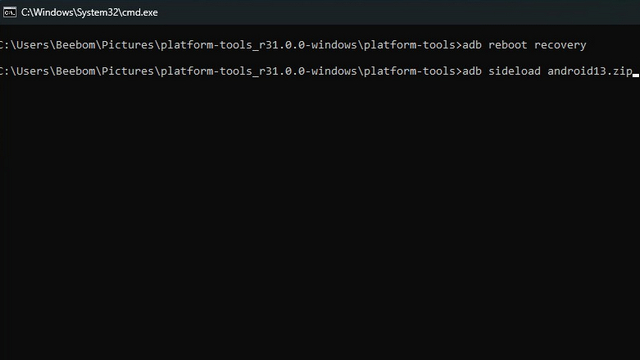
След като инсталационният процес приключи, изберете „Рестартирайте системата сега“, за да рестартирате своя Pixel. Телефонът ви вече трябва да се стартира до Android 13 бета и можете да продължите точно откъдето сте спрели.
Инсталирайте Android 13 Beta с помощта на Android Flash Tool
Друг метод за инсталиране на Android 13 бета е използването на Android Flash Tool. За да започнете, проверете дали сте активирали USB отстраняване на грешки и OEM отключване на телефона си от Настройки -> Опции за програмисти. След като това е направено, следвайте стъпките по-долу:
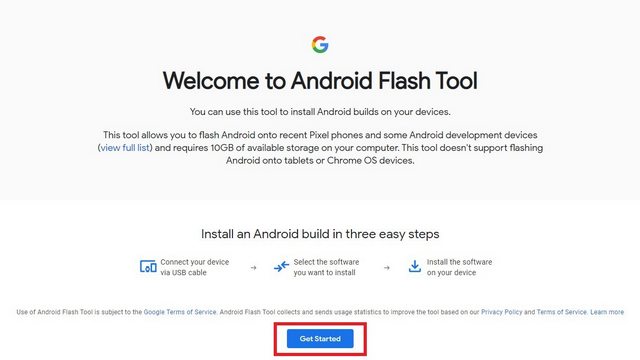
- Сега ще видите изскачащ прозорец, който ви подканва да разрешите достъп до ADB ключовете. Щракнете върху „Разрешаване на ADB достъп“ и оторизирайте подканата за отстраняване на грешки чрез USB от вашия телефон Pixel.
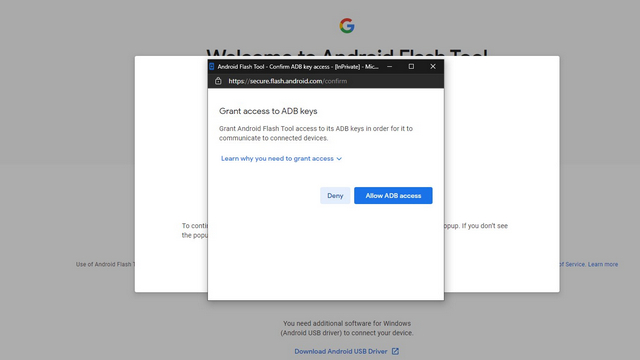
- Кликнете върху „Добавяне на ново устройство“, за да свържете своя телефон Pixel с Flash Tool.
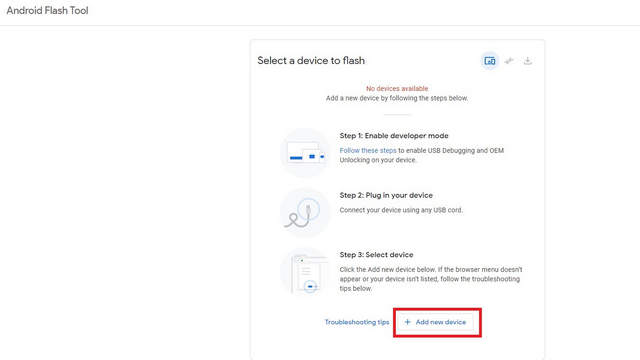
- Сега в горния ляв ъгъл на браузъра ви ще се появи подкана. Изберете своя телефон Pixel и кликнете върху „Свързване“, за да свържете устройството си.
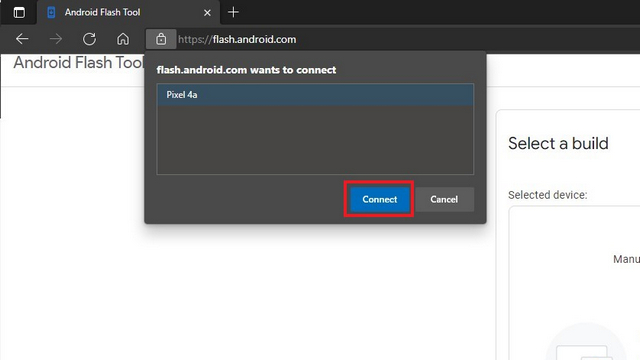
- Изберете „Android 13 Beta 1“ като целева компилация от списъка с налични компилации. Въпреки че не показва Android 13 Beta 1 на екранната снимка по-долу, тъй като устройството вече е на Beta 1, ще видите списъка с Beta 1 от своя край.
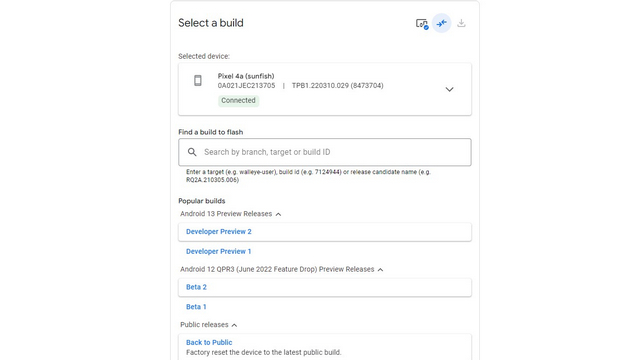
- По подразбиране Android Flash Tool изтрива телефона ви и отново заключва зареждащия ви инструмент. Докосването на иконата на молив до номера на компилация ви предлага опцията да настроите настройките. Накрая щракнете върху „Инсталиране на компилация“, за да започнете инсталационния процес.
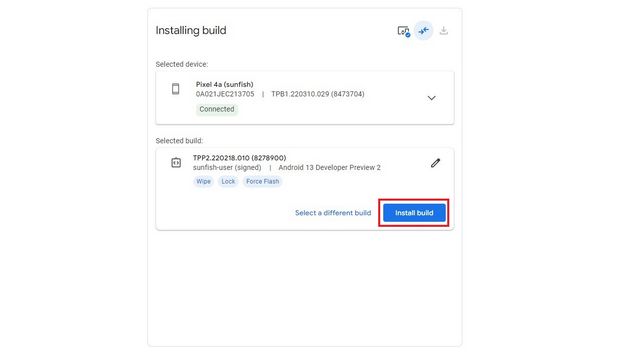
- Ако всичко върви добре, ще видите „Инсталацията е завършена. Сградата е инсталирана успешно. Вече е безопасно да изключите устройството си“ съобщение във Flash Tool. Вашият телефон вече трябва да работи с Android 13 Beta.
Инсталирайте фабрично изображение на Android 13 Beta
Инсталирането на Android 13 бета с помощта на фабрично изображение също е възможност, която бихте могли да обмислите. Този метод е идеален за тези, които използват устройство Pixel с отключен bootloader. След като се уверите, че сте активирали USB отстраняване на грешки, използвайте стъпките по-долу за инсталиране на Android 13 от фабрично изображение:
- Първо трябва да изтеглите фабричното изображение за вашия Pixel от портала за изтегляне на Factory Images на Google. Разархивирайте изтегления zip файл във вашата инсталационна папка на ADB. Инсталационният скрипт изтрива данните по подразбиране, но можете да изберете да запазите данните. За да направите това, редактирайте файла flash-all.sh или flash-all.bat (Windows) и премахнете флага „-w“ с помощта на текстов редактор.
- Отворете прозорец на командния ред в инсталационната папка на ADB и използвайте следната команда, за да рестартирате в режим на бързо стартиране.
adb reboot bootloader
- Щракнете двукратно върху ‘flash-all.bat’, ако сте на Windows или изпълнете командата ‘flash-all’, ако сте на macOS или Linux, за да започнете да инсталирате фабричното изображение на Android 13. След като процесът на инсталиране приключи, телефонът ви ще се стартира в Android 13 beta.
Кой е най-лесният начин да инсталирате Android 13 Beta?
Най-лесният начин да инсталирате Android 13 бета е чрез програмата Beta OTA. Регистрирайте се за програмата и след известно време ще получите сборката. Ако сте човек, който се чувства добре с ADB командите, страничното зареждане на OTA изображението е следващият най-добър метод. Въпреки че първоначалната настройка може да отнеме няколко минути, инсталирането на компилацията е толкова лесно, колкото стартирането на проста ADB команда.
След това има методът Flash Tool, който е идеален за тези с надеждна интернет връзка. Междувременно методът за фабрично изображение е предназначен за тези, които вече са свикнали да бъркат в устройствата си и имат отключен буутлоуър. От всички тези методи можете да изберете този, който работи най-добре за вас.
Инсталирайте Android 13 Beta на телефона си
Това ни довежда до края на това ръководство за инсталиране на Android 13. В случай, че срещнете грешки или пречки по време на процеса на инсталиране, не се колебайте да ни уведомите в коментарите и ние ще се опитаме да ви помогнем. Ако нямате съвместим телефон Pixel, не се колебайте да преминете през нашето покритие за Android 13, за да сте в течение с всички най-добри функции, които Google планира да въведе в тази итерация на Android.